En esta instrucción explicaremos cómo crear una nueva Máquina Virtual en VMWare Fusion en el sistema operativo macOS. VMWare Fusion es la versión macOS de VMware Workstation para Windows.
El programa está destinado a iniciar un sistema operativo Windows o Unix como una máquina virtual en macOS. Útil si, por ejemplo, desea iniciar aplicaciones de Windows en una computadora macOS. VMWare Fusion contiene tecnología avanzada para Instale Windows sin problemas en un sistema operativo macOS y turno.
VMware Fusion permite a cualquiera ejecutar Windows y cientos de otros sistemas operativos en una Mac sin necesidad de reiniciar. Lo suficientemente simple para nuevos usuarios y lo suficientemente potente para profesionales de TI, desarrolladores y empresas, Fusion ofrece flexibilidad, productividad y seguridad todos los días.
Con más de 15 años de liderazgo en virtualización, millones de clientes satisfechos y más de 50 premios, VMware ofrece la plataforma de virtualización de escritorios más estable y segura de la industria.
VMWare Fusion (Mac OS): cree una nueva máquina virtual
 Descargue VMWare fusion desde el sitio web oficial
Descargue VMWare fusion desde el sitio web oficial
- Abra el archivo DMG recién descargado.
- Acepte sus Términos y Condiciones con el Muy de acuerdo botón
- Seleccione "Quiero probar VMWare Fusion {versión} durante 30 días". y haga clic Continúar
- Ingrese su dirección de correo electrónico y seleccione "Probar VMWare Fusion 8" y haga clic en Continúar
- Permita que VMWare Fusion realice cambios en su sistema operativo MacOS y haga clic en Continúar.
- Seleccione si desea o no ayudar a VMWare Fusion y haga clic en Terminado.
- En estas instrucciones asumimos que desea instalar Windows desde un archivo ISO.
- Seleccione "Instalar desde disco o imagen" y haga clic en Continúar.
- Seleccione su archivo ISO aquí, VMWare Fusion descubrirá cuál por sí mismo versión de Windows se refiere en su archivo ISO.
- Seleccionar Continúar
- VMWare Fusion ofrece una “Instalación fácil de Microsoft Windows”. Ingrese aquí la información solicitada.
- Si, como nosotros, tiene un archivo ISO con Windows preinstalado que incluye una clave, deje la clave de producto de Windows vacía y seleccione "Continuar sin clave". Si es diferente, ingrese su clave de licencia de Windows.
- En Integración puedes elegir si deseas instalar Windows como “Más fluido” o “Más aislado”. Si desea instalar Windows, por ejemplo para ejecutar programas de Windows en su Mac, le recomendamos que elija "Más fluido". También elegimos esto en nuestras instrucciones.
- Para completar el proceso de instalación, se le presentará una pantalla final que muestra las especificaciones de su Máquina Virtual. En general, esto se puede dejar como predeterminado. Si desea hacer excepciones a esto, seleccione "Personalizar configuración".
- Seleccionar Acabado.
- Ahora seleccione dónde desea guardar el archivo vmdk “Máquina virtual”. El directorio predeterminado es "Máquinas virtuales".
- Dale un nombre y selecciona Guardar.
- Windows ahora se instalará automáticamente. El proceso de instalación posterior sigue a la instalación de Windows. En estas instrucciones utilizamos una versión de prueba de Windows 7. Esto es lo mismo para Windows XP, Windows Vista, Windows 8 o Windows 10.

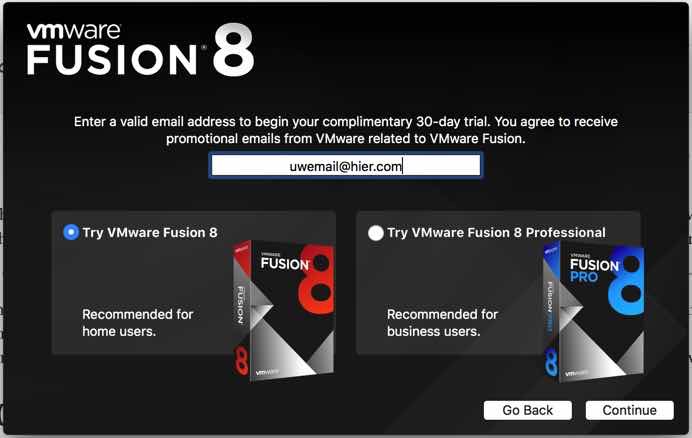
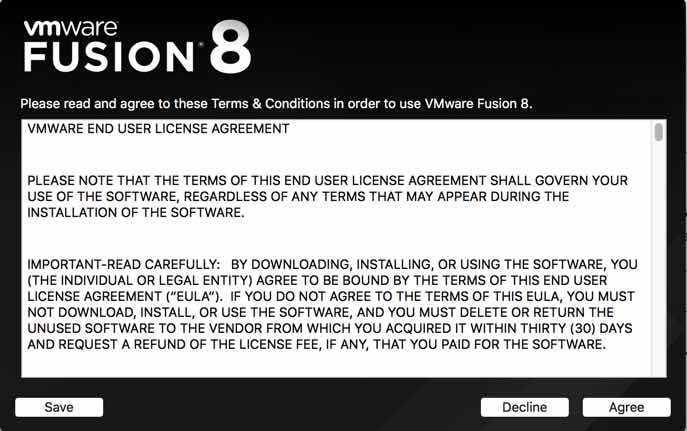
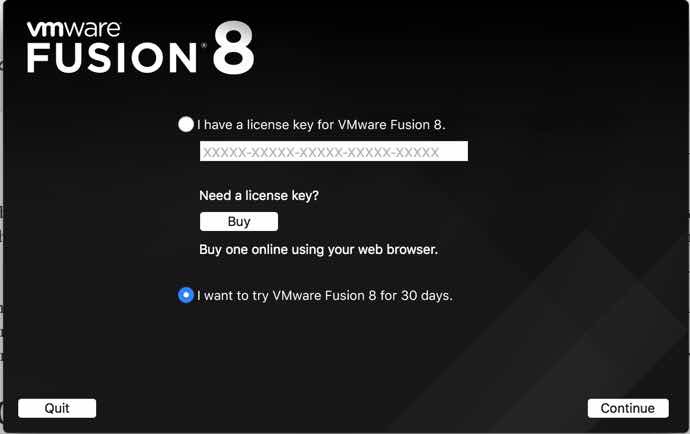
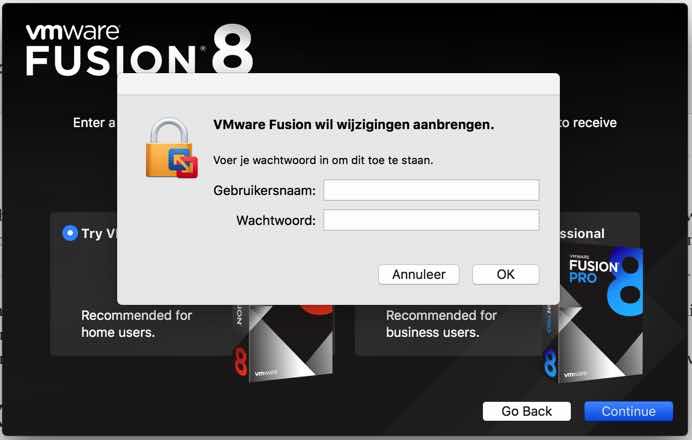
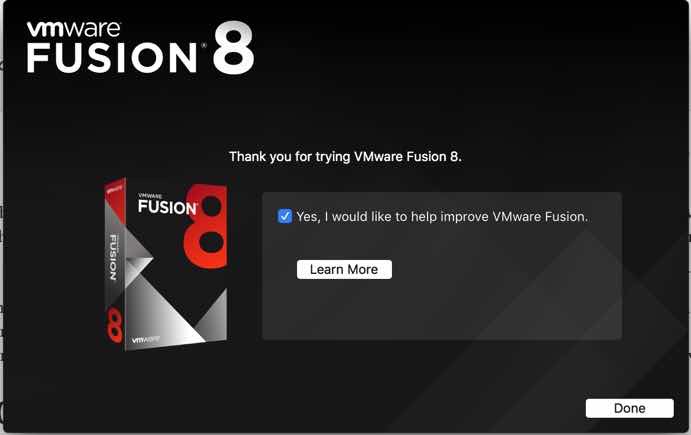
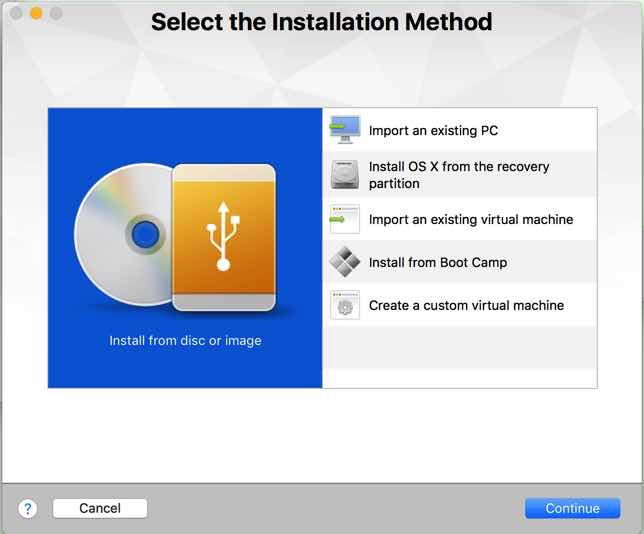
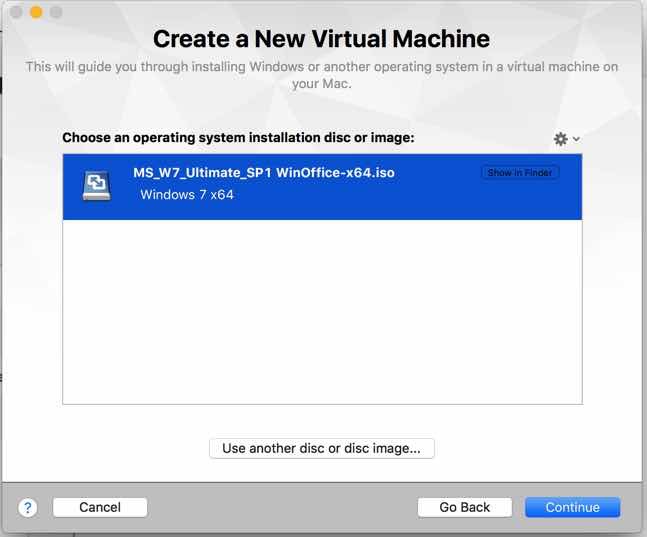
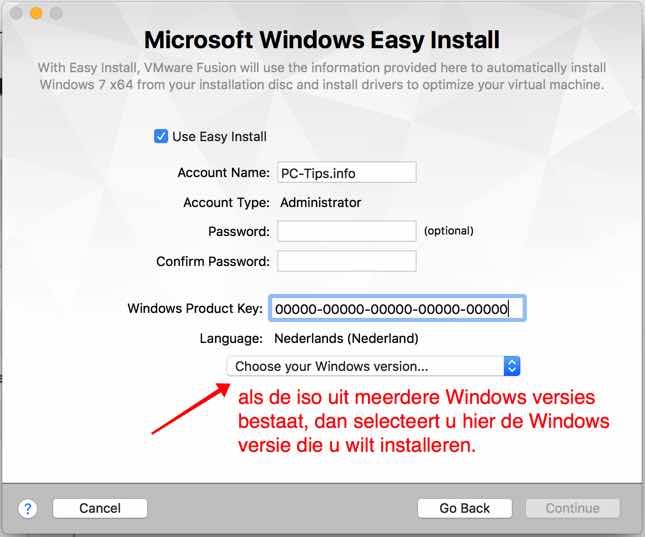
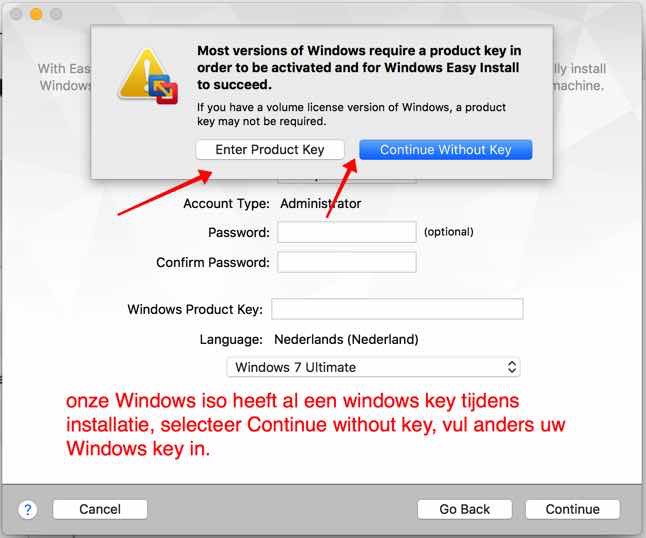
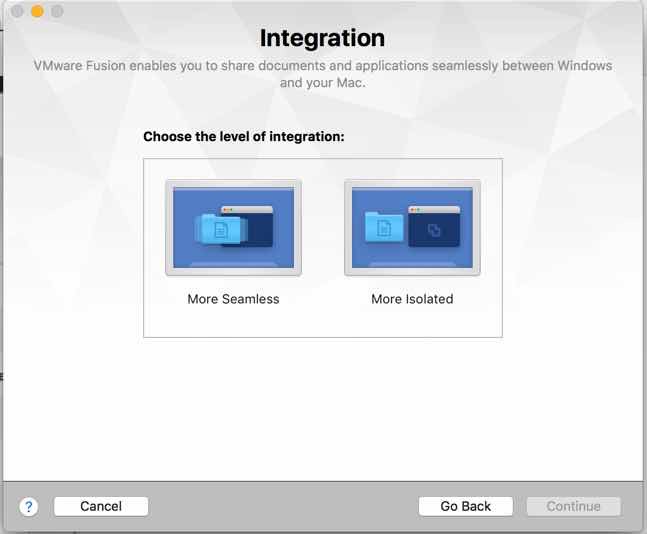
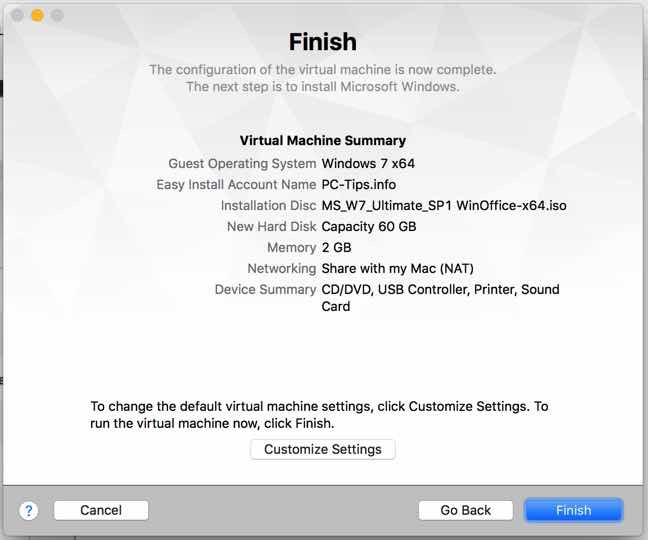
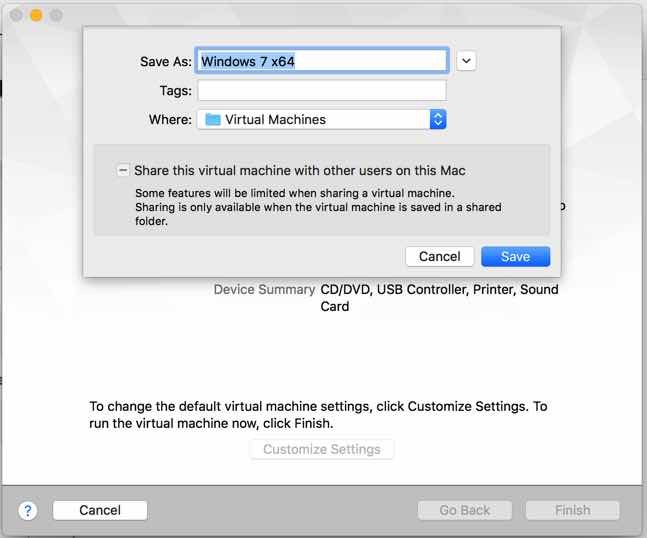
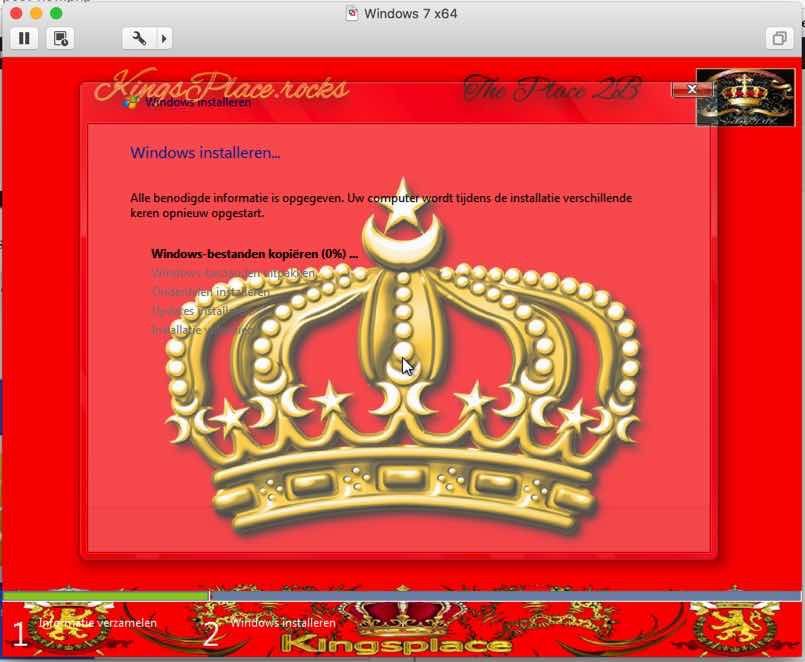
buenos dias,
También estoy intentando instalar Windows mediante VM Fusion... toda una tarea para mí 🙂
Pregunta: ¿Necesito comprar una licencia de Windows antes de continuar con el procedimiento que describió? Realmente no entiendo cómo puedo integrar esas ventanas y el procedimiento.
gracias por tu respuesta
manu
Hola Manu, efectivamente necesitas una licencia de Windows y una licencia de VMWare Fusion.
Saludos Stefan